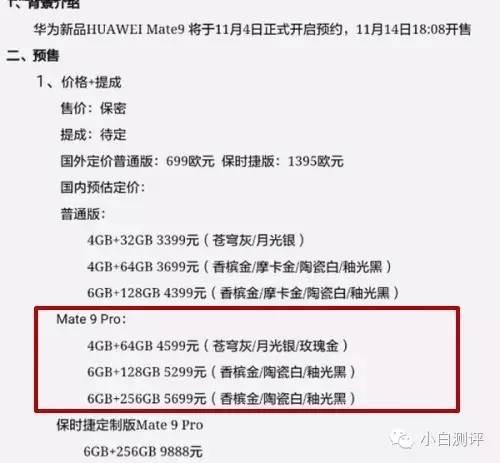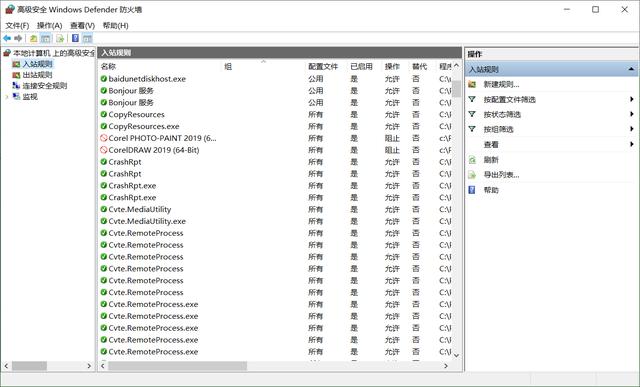windows批量提取文件名!大家平时在电脑上有没有进行过文件名的批量提取操作?可能还有很多小伙伴还不知道这是什么意思吧,就是将大量文件的名称提取出来然后再保存到excel、word或者其它文档里,没有接触过这个工作的小伙伴肯定不知道如何批量提取,很多人在第一次遇到的时候,只知道用一个一个的复制文件名的方式进行提取,虽然也能完成所有文件名的提取,只不过需要耗费更多的时间和精力,有点得不偿失,这会严重降低我们的工作效率。
昨天就有一个小伙伴问了我这样的问题,有什么方法可以一次性的在windows系统电脑上批量提取文件名,今天我将借助一个专业的文件名提取工具来教大家如何实现,这个工具可以提取任何文件的名称,包括文件夹名称,并且不管提取的数量有多少,都能以较快的速度完成。
借助的提取工具:优速文件名提取器
提取工具下载:https://download.yososoft.com/YSExtract/YSExtract_TTY.exe

批量提取文件名的详细步骤分享:
第一,在电脑上提取工具“优速文件名提取器”下载并且安装好,安装好之后打开使用,之后点击软件左上角的【添加文件】按钮,将准备提取名称的文件全部导入到软件中,导入成功后可以看到所有文件名被软件获取。
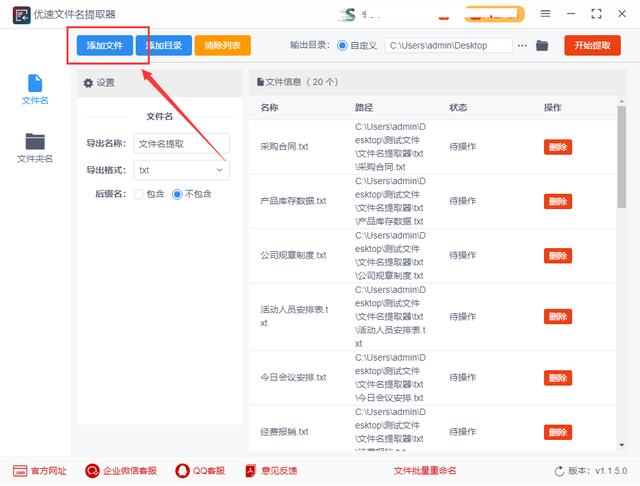
第二,这个软件支持将文件名批量导入到word、excel和txt三种文档中,大家根据自己的实际情况进行选择,今天案例中就将文件名导入到excel表格里,所有在导出格式右边选择“xlsx”。

第三,设置好后点击软件右上角的【开始提取】红色按钮,这样就开启文件名提取程序了,等到文件名提取完成后软件会自动打开输出文件夹,可以看到包含所有文件名的excel导出文件就保存在这里。

第四,打开刚刚导出的excel文件进行检查,可以看到我们成功的一次性批量将所有文件名提取到了excel表格的第一列里。

windows系统是最常见的电脑系统,所以作为一名上班族有必要学会一些比较实用的windows电脑操作技巧,上面就是今天为大家介绍的关于“windows批量提取文件名”的详细方法介绍,我们借用了一个文件名提取工具,几个步骤操作下来非常的简单,相信大家看完只有都有这样的感觉,大家可以去试一试哦~~~
,